Når en PDF blev oprettet, kan du ikke ændre den. Men nogle gange er du nødt til det slet sider fra en PDF for at beskytte privat indhold. Derfor vil vi vise dig flere måder at opnå det på desktop eller online.
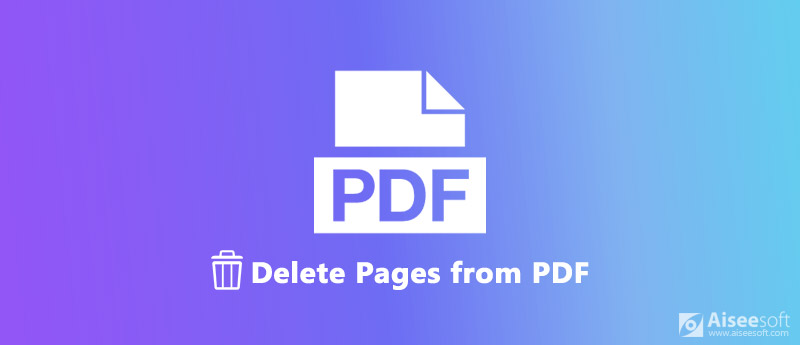
Slet sider fra PDF
Desktop-software er den bedste måde at slette sider fra PDF, da det er stabilt og tilbyder omfattende funktionaliteter, f.eks Aiseesoft PDF-splitter.
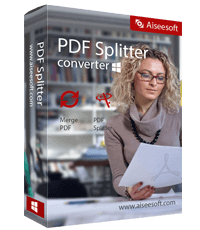
Downloads
100 % sikker. Ingen annoncer.
Kort sagt er PDF Splitter den bedste mulighed for at fjerne sider fra PDF-filer uden at miste kvalitet.
Trin 1 Hent den bedste PDF-editor
PDF Splitter er et desktop-program, så du skal downloade og installere det på din computer. Det er tilgængeligt for Windows 10/8 / 8.1 / 7 / XP / Vista.
Start det derefter, og klik på Gennemse knappen under Vælg fil afsnit. Find og vælg den PDF-fil, du vil ændre, i dialogboksen med åben fil, og tryk på Åbne for at importere den.
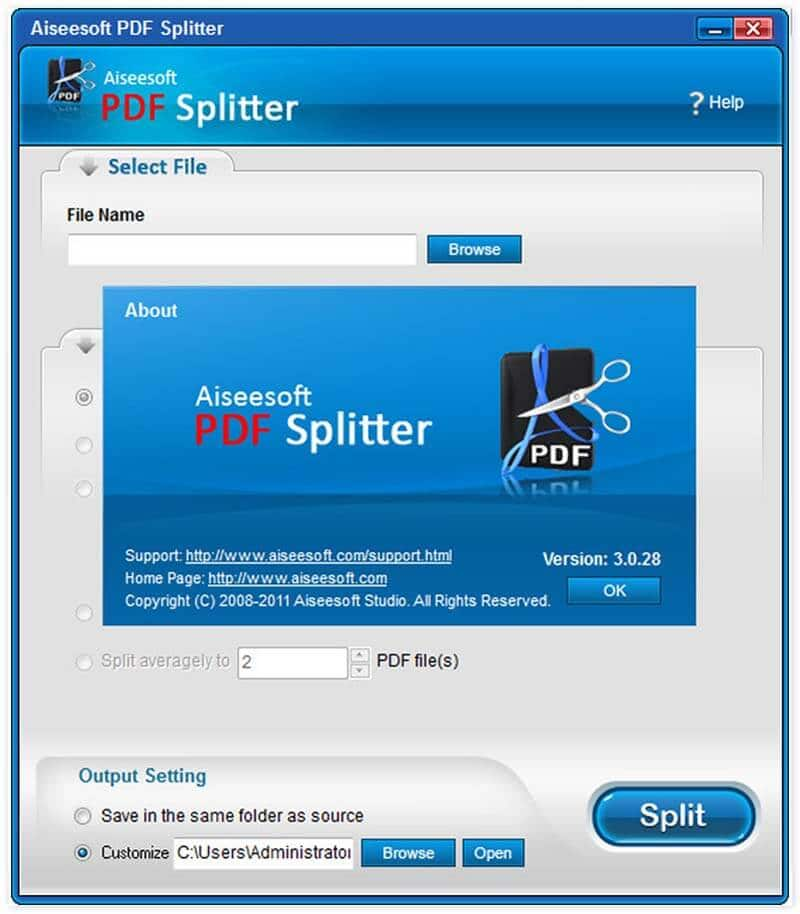
Trin 2 Indstil sletningsmetode
Der er flere måder at slette sider fra en PDF-fil:
Slet efter gennemsnitsside: Vælg Opdel med hver og indtast værdien af sider i boksen, eller vælg Del i gennemsnit og indtast outputfilnummeret.
Slet efter bogmærke: Vælg Opdelt efter bogmærkeKlik på Lokal område -knappen, vælg bogmærket i popup-dialogen og tryk på OK.
Slet efter sideinterval: Vælg Opdelt efter sideinterval til en PDF-fil og indtast værdien, eller vælg Opdelt efter specifikke sidelinier til flere PDF-filer.
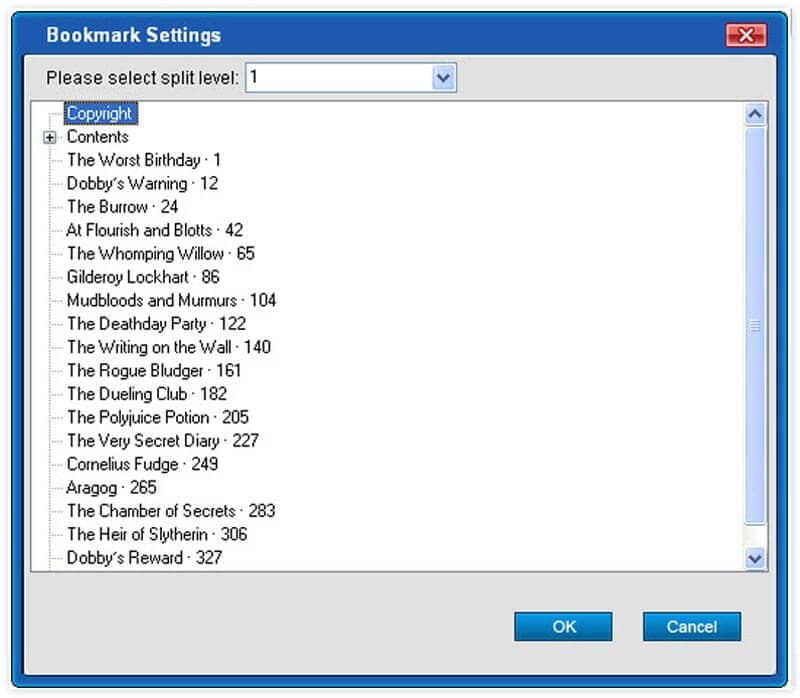
Trin 3 Slet sider fra PDF
Gå til Output Setting område og vælg Gem i den samme mappe som kilden. Hvis du vil gemme output-PDF-filen til en anden placering, skal du vælge Tilpas og klik Gennemse for at indstille det ønskede bibliotek.
Endelig skal du klikke på Dele for at starte med at slette sider fra din PDF med det samme.
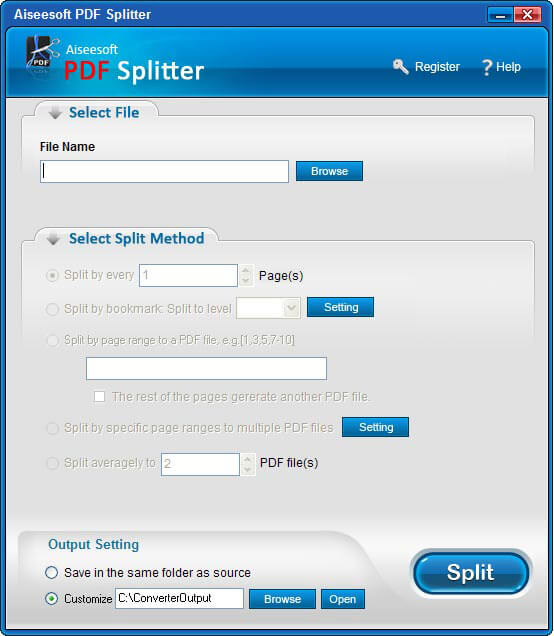
Online PDF-redaktører er en anden måde at slette sider fra PDF. Fordelen ved online-hjælpeprogrammer er bærbar og praktisk. De har imidlertid uundgåelige ulemper, såsom filstørrelsesbegrænsning. Desuden kan de ikke behandle krypterede PDF-filer.
SmallPDF er en alt-i-en-løsning til PDF-filer. Det har en dedikeret PDF-sletningsside. Det kræver ikke registreringsdatabase, men den gratis konto er kun tilladt at håndtere to PDF-filer på en time.
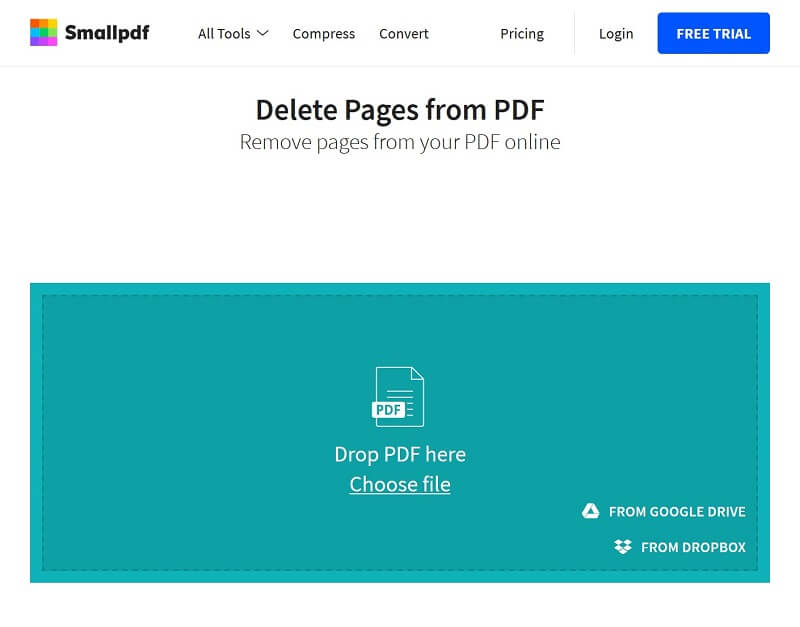
For at slette sider fra en krypteret PDF skal du dekrypter det med værktøjet Unlock PDF.
Sejda er en populær PDF-løsning online. Det giver dig mulighed for at behandle 3 PDF-filer i timen gratis. Hver PDF-fil er mindre end 200 sider eller 50 MB, hvis du ikke vil betale for det. For den store PDF-filstørrelse skal du komprimere det for det første.
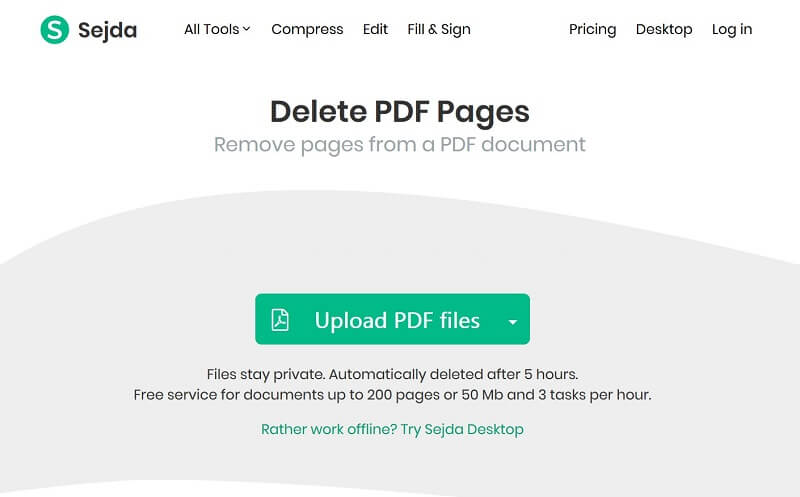
For begyndere er iLovePDF et godt valg. Det har en klar grænseflade og giver dig mulighed for at fjerne sider fra PDF online gratis. Det opretter en ny PDF-fil efter sletning, men beskadiger ikke den originale fil.
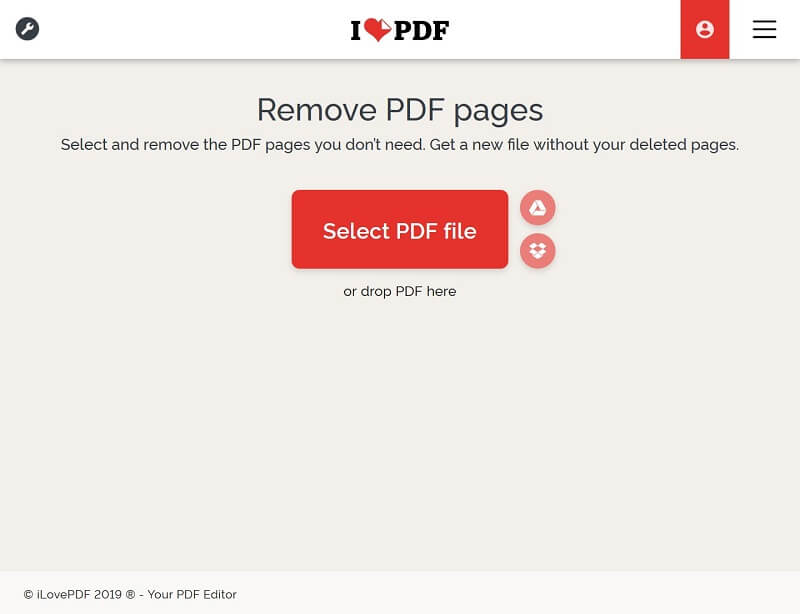
Denne online PDF-editor tillader kun at behandle en PDF op til 100 MB pr. Opgave. Hvis du vil bryde grænsen, skal du købe præmieplanerne eller reducer PDF-filstørrelse.
Baseret på vores deling ovenfor, kan du muligvis forstå, at du kan slette sider fra PDF-filer på skrivebordet eller online. Vi undersøgte de populære online PDF-løsninger og delte top 3 PDF-redaktører for at fjerne uønskede sider fra din PDF-fil. Hvis du har noget imod filstørrelsesbegrænsningen, er Aiseesoft PDF Splitter den bedste mulighed. Det er ikke kun nemt at bruge, men også i stand til at behandle enhver PDF, inklusive krypterede filer. Har du andre forslag? Efterlad din besked nedenfor.
PDF-relateret
Indsæt PDF i Word Flet PDF online gratis Lås PDF op Gratis PDF-forfatter Slet sider fra PDF Gem PDF på iPhone Lav et professionelt PDF-lysbilledshow
Aiseesoft PDF Converter Ultimate er den professionelle PDF-konverteringssoftware, der kan hjælpe dig med at konvertere PDF til Word / Text / Excel / PPT / ePub / HTML / JPG / PNG / GIF.
100 % sikker. Ingen annoncer.
100 % sikker. Ingen annoncer.